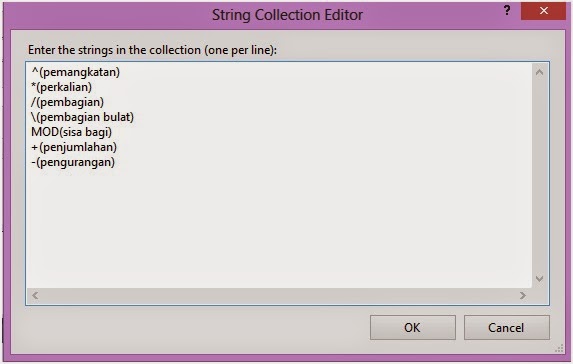Yo sobat sekalian, kali ini kita akan membuat sebuah program
kalkulator sederhana menggunakan Combobox. Sobat masih ingat gak apa itu
combobox? Combobox adalah salah satu toolbox di dalam VB.Net yang digunakan
untuk membuat menu drop-down, combobox ini juga digunakan untuk membatasi
pengguna dalam memilih opsi yang sudah disediakan, jadi dengan combobox
pengguna hanya bisa memilih satu pilihan saja.
Nah pada program kalkulator kali ini, combobox digunakan
untuk menyimpan berbagai macam operator yang akan memproses dua buah operand
atau dua buah nilai yang ingin diproses, supaya lebih jelas bisa lihat gambar
dibawah ini :
Jadi combobox diatas menyimpan 7 operator yang bisa pengguna
pilih, untuk desain program nya sobat bisa lihat gambar dibawah ini :
Sederhana banget kan programnya? Program diatas terdiri dari
:
- 2 TextBox
- 1 ComboBox
- 1 Button
- 1 Label
Disana ada dua textbox yang digunakan untuk memasukkan nilai
yang akan diproses, textbox1 1 digunakan untuk memasukkan nilai pertama dan
textbox2 digunakan untuk memasukkan nilai kedua.
Sementara combobox digunakan untuk menyimpan berbagai macam
operator seperti yang sudah ditunjukkan diatas tadi.
Button1 digunakan untuk memulai proses perhitungannya.
Dan label1 digunakan untuk menampilkan hasilnya, yaitu hasil
dari penjumlahan dua nilai tadi.
Sebelum kalian memulai ngoding, sobat harus memasukkan item
terlebih dahulu kedalam combobox1, item disini maksudnya adalah nama-nama dari
operator seperti penjumlahan, pengurangan, perkalian, pembagian, dan lain
sebagainya.
Caranya adalah klik sekali pada combobox1.
Kemudian dibagian properties cari “items” dan klik kotak
titik 3 yang ada disebelah kanan, seperti gambar dibawah ini :
Lalu nanti akan muncul window baru, silahkan tulis jenis-jenis operator nya
didalam situ, setiap operator dipisahkan dengan baris baru atau enter, seperti
gambar dibawah ini :
Kalu sudah, tekan OK.
Untuk proses kodingannya, kita hanya perlu ngoding didalam
sub-routine button1. Double klik button1 dan koding seperti dibawah ini :
Private Sub Button1_Click(ByVal sender As
System.Object, ByVal
e As System.EventArgs)
Handles Button1.Click
Dim angka1, angka2, hasil As
Single
angka1 = TextBox1.Text
angka2 = TextBox2.Text
Select Case
ComboBox1.Text
Case "^(pemangkatan)"
hasil = angka1 ^ angka2
Label1.Text = hasil
Case "*(perkalian)"
hasil = angka1 * angka2
Label1.Text = hasil
Case "/(pembagian)"
hasil = angka1 / angka2
Label1.Text = hasil
Case "\(pembagian
bulat)"
hasil = angka1 \ angka2
Label1.Text = hasil
Case "MOD(sisa
bagi)"
hasil = angka1 ^ angka2
Label1.Text = hasil
Case "+(penjumlahan)"
hasil = angka1 + angka2
Label1.Text = hasil
Case "-(pengurangan)"
hasil = angka1 - angka2
Label1.Text = hasil
End Select
End Sub
Nah jadi disini kita menggunakan 3 buah variable, yaitu
variable “angka1”, “angka2”, dan variable “hasil” yang dideklarasikan dengan
tipe data “single”, kenapa kita menggunakan tipe data single? Supaya kita bisa
menghitung bilangan decimal yang ada koma-komaannya.
Kemudian nilai dari variable angka1 akan diinput melalui
textbox1 dan nilai dari variable angka2 akan diinput melalui textbox2.
Disini kita menggunakan kondisi percabangan select-case.
Jika combobox1 yang dipilih adalah “^(pemangkatan)”, maka
variable hasil akan melakukan operasi atau melakukan proses perhitungan pemangkatan “hasil = angka1 ^ angka2”,
kemudian hasilnya atau nilai dari variable “hasil” akan ditampilkan pada
label1, dan begitu seterusnya.
Kalau sudah selesai coba dijalankan dan nanti hasilnya akan
menjadi seperti ini :
Nah sekian sob, mudah kan? Semoga bermanfaat. ^_^